Afficher des feuilles de calcul Excel par sauts de page à l’aide de GroupDocs.Viewer pour .NET
Introduction
Dans un monde où les données sont omniprésentes, présenter de grands ensembles de données dans un format convivial est essentiel. Partager ou consulter de longues feuilles de calcul peut s’avérer fastidieux sans les outils appropriés. GroupDocs.Viewer pour .NET offre une solution efficace pour convertir des fichiers Excel en PDF par sauts de page. Cette fonctionnalité garantit une organisation claire et une navigation aisée de chaque page de la feuille de calcul.
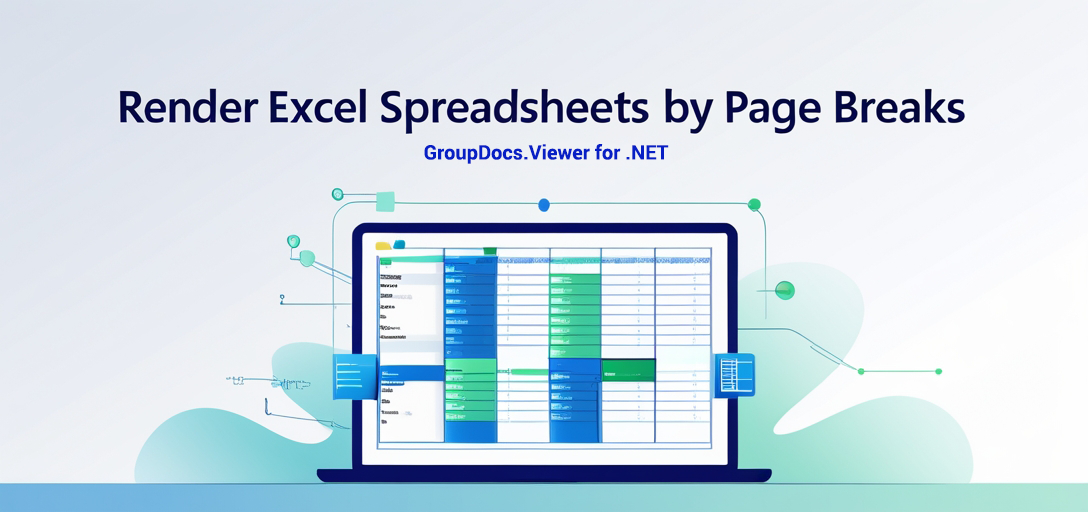
Dans ce tutoriel, nous vous guiderons dans l’utilisation de GroupDocs.Viewer pour afficher des feuilles de calcul par sauts de page, améliorant ainsi la visibilité grâce aux lignes de grille et aux titres. À la fin, vous saurez :
- Implémenter le rendu de fichiers Excel à l’aide de .NET.
- Configurez les options d’affichage PDF pour une meilleure présentation de la feuille de calcul.
- Utilisez les fonctions utilitaires pour une gestion efficace des fichiers.
Prérequis
Avant de commencer, assurez-vous d’avoir la configuration suivante prête :
- Bibliothèques requises:Installez GroupDocs.Viewer pour .NET (version 25.3.0).
- Configuration de l’environnement:
- Visual Studio (2017 ou version ultérieure recommandé)
- Un projet ciblant .NET Framework 4.6.1 ou version ultérieure, ou .NET Core 2.0 ou version ultérieure
Prérequis en matière de connaissances
- Compréhension de base des environnements de développement C# et .NET.
Configuration de GroupDocs.Viewer pour .NET
Pour commencer avec GroupDocs.Viewer, installez la bibliothèque à l’aide de la console NuGet Package Manager ou de l’interface de ligne de commande .NET.
Console du gestionnaire de packages NuGet
Install-Package GroupDocs.Viewer -Version 25.3.0
.NET CLI
dotnet add package GroupDocs.Viewer --version 25.3.0
Acquisition de licence
GroupDocs propose un essai gratuit pour découvrir ses fonctionnalités. Obtenez une licence temporaire ou achetez la version complète sur leur site web pour un accès illimité.
Initialisation et configuration de base
Initialisons GroupDocs.Viewer avec un simple extrait de code C# :
using GroupDocs.Viewer;
// Initialiser l'objet de visualisation pour un fichier Excel.
string filePath = "YOUR_DOCUMENT_DIRECTORY/PATH_TO_SPREADSHEET.XLSX";
using (Viewer viewer = new Viewer(filePath))
{
// Configuration de base terminée. Prêt pour le rendu !
}
Guide de mise en œuvre
Rendu des feuilles de calcul par sauts de page
Aperçu
Cette fonctionnalité se concentre sur le rendu des feuilles de calcul au format PDF, garantissant que chaque saut de page dans le fichier Excel génère une page distincte dans le PDF. Étape 1 : Configurez votre environnement Tout d’abord, assurez-vous que votre répertoire de sortie est correctement configuré :
using System.IO;
using GroupDocs.Viewer;
using GroupDocs.Viewer.Options;
string outputDirectory = Path.Combine("YOUR_DOCUMENT_DIRECTORY", "output");
string outputFilePath = Path.Combine(outputDirectory, "rendered_spreadsheet_by_page_breaks.pdf");
// Initialisez l’objet Viewer avec un document de feuille de calcul.
using (Viewer viewer = new Viewer("YOUR_DOCUMENT_DIRECTORY/PATH_TO_SPREADSHEET.XLSX"))
{
// Configurer les options d'affichage PDF pour le rendu.
PdfViewOptions viewOptions = new PdfViewOptions(outputFilePath);
// Définissez le rendu par sauts de page pour garantir que chaque page est rendue séparément.
viewOptions.SpreadsheetOptions = SpreadsheetOptions.ForRenderingByPageBreaks();
// Activez les lignes de grille et les en-têtes pour une meilleure visibilité de la structure de la feuille de calcul.
viewOptions.SpreadsheetOptions.RenderGridLines = true;
viewOptions.SpreadsheetOptions.RenderHeadings = true;
// Rendre le document avec les options spécifiées.
viewer.View(viewOptions);
}
Paramètres expliqués :
PdfViewOptions: Configure la manière dont Excel sera rendu au format PDF.SpreadsheetOptions.ForRenderingByPageBreaks(): Garantit que chaque saut de page génère une nouvelle page PDF.
Conseils de dépannage
- Problèmes de chemin de fichier:Vérifiez vos chemins de fichiers pour détecter les fautes de frappe ou les références de répertoire incorrectes.
- Erreurs d’autorisation: Assurez-vous que vous disposez des autorisations nécessaires pour lire et écrire dans les répertoires spécifiés.
Fonctions utilitaires pour la gestion des fichiers
Pour simplifier la gestion des répertoires de sortie, nous avons inclus des fonctions utilitaires :
using System;
using System.IO;
namespace Utilities
{
public static class Utils
{
// Obtenez le chemin du répertoire de sortie à l’aide d’un espace réservé cohérent.
public static string GetOutputDirectoryPath()
{
return Path.Combine("YOUR_DOCUMENT_DIRECTORY", "output");
}
}
}
Applications pratiques
Le rendu des feuilles de calcul par sauts de page est bénéfique dans divers scénarios, tels que :
- Rapports financiers: Partagez facilement des rapports détaillés avec des démarcations de page claires.
- Contenu éducatif: Distribuez les supports de cours de manière à ce que chaque section commence sur une nouvelle page.
- Analyse des données: Présentez de grands ensembles de données aux parties prenantes sans les submerger. L’intégration de GroupDocs.Viewer avec d’autres systèmes .NET peut encore améliorer les flux de travail de traitement des documents, facilitant ainsi leur intégration dans les applications existantes.
Considérations relatives aux performances
Lorsqu’il s’agit de fichiers Excel volumineux, le réglage des performances est essentiel :
- Optimiser l’utilisation de la mémoire: Supprimez rapidement les objets Viewer après le rendu.
- Traitement par lots: Traitez les fichiers par lots pour gérer efficacement l’allocation des ressources.
- Ajuster les options d’affichage: Personnaliser
SpreadsheetOptionsen fonction des besoins spécifiques pour améliorer l’efficacité.
Conclusion
Vous devriez maintenant maîtriser le rendu des feuilles de calcul Excel avec des sauts de page grâce à GroupDocs.Viewer pour .NET. Cette fonctionnalité améliore non seulement la lisibilité de vos documents, mais simplifie également le partage de données entre plateformes.
Prochaines étapes
- Découvrez des fonctionnalités supplémentaires dans GroupDocs.Viewer.
- Expérimentez avec différents
SpreadsheetOptionsconfigurations. Prêt à mettre cela en pratique ? Essayez de générer vos propres feuilles de calcul et partagez vos commentaires sur la façon dont cela transforme vos processus de gestion documentaire !
Section FAQ
Q1 : Puis-je restituer d’autres formats de feuille de calcul en plus d’Excel XLSX ?
A1 : Oui, GroupDocs.Viewer prend en charge divers formats de feuille de calcul, notamment CSV, ODS, etc.
Q2 : Comment gérer des fichiers volumineux sans rencontrer de problèmes de mémoire ?
A2 : Traitez les documents en lots plus petits et assurez-vous de l’élimination appropriée des objets Viewer après utilisation.
Q3 : Que faire si mon PDF rendu manque de clarté ou de détails ?
A3 : Ajustez les paramètres de rendu tels que les lignes de grille et les titres pour améliorer la visibilité.
Q4 : Est-il possible de personnaliser la taille de la page pour le PDF de sortie ?
A4 : Oui, vous pouvez définir des dimensions personnalisées dans PdfViewOptions avant le rendu.
Q5 : Où puis-je trouver plus d’informations sur les fonctionnalités de GroupDocs.Viewer ?
A5 : Visitez leur documentation et Référence API.
Ressources
- Documentation: Explorez des guides détaillés sur le Documentation GroupDocs.
- Référence de l’API:Accédez aux informations détaillées de l’API via Référence de l’API GroupDocs.
- Télécharger GroupDocs.Viewer: Commencez avec un essai gratuit à partir de leur page de téléchargements.
- Licence d’achat ou d’essai:Obtenir des licences via le portail d’achat ou obtenir une licence temporaire à des fins de test.
- Soutien et communauté:Rejoignez les discussions ou demandez de l’aide sur le Forum GroupDocs.
Maintenant que vous disposez de tous les outils et connaissances, commencez à restituer vos fichiers Excel en toute simplicité à l’aide de GroupDocs.Viewer pour .NET !